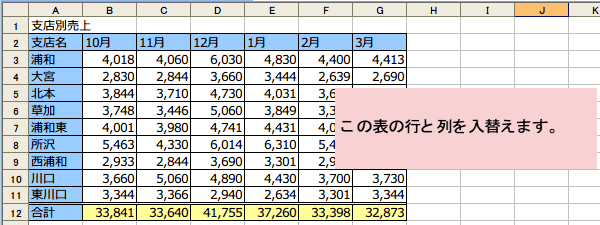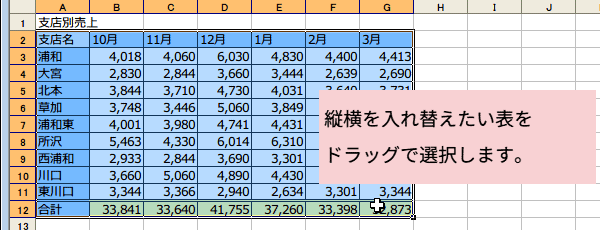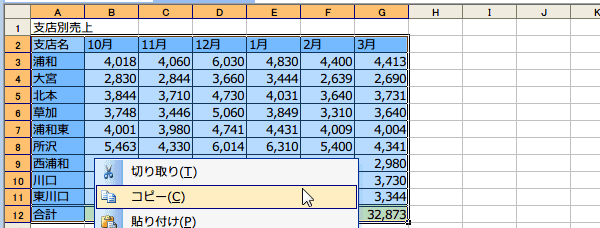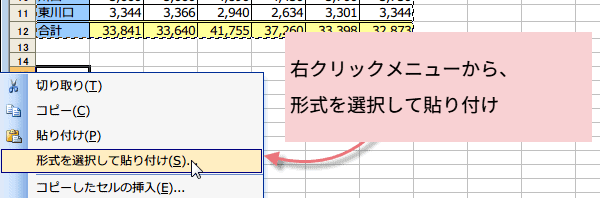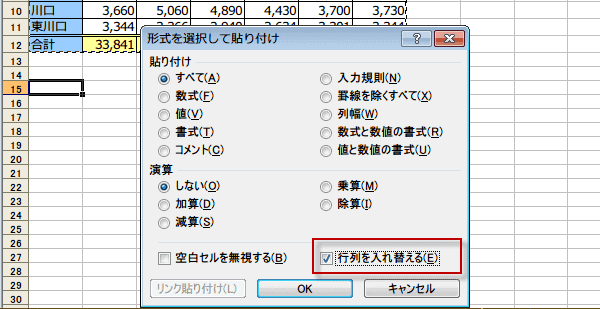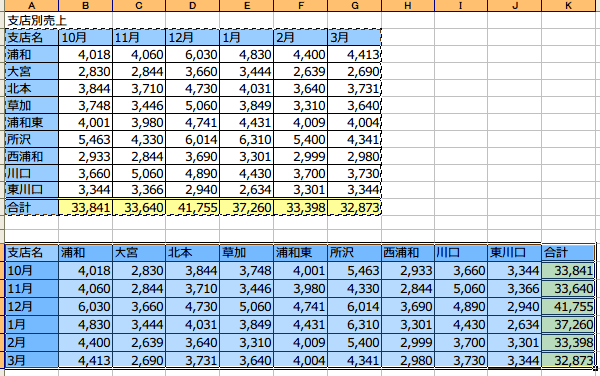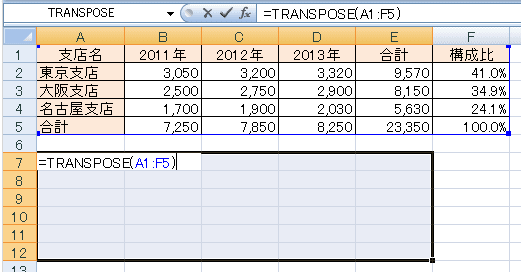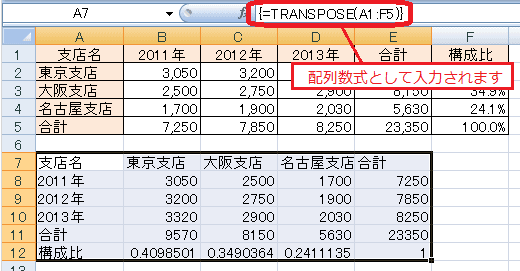行列変換(縦横変換)
エクセルで作った表の縦と横のデータを入れ替えたい場合にはどうすればいいのかを解説します。通常の方法と関数を使った方法の2種類を紹介します。
・形式を選択して貼り付ける方法
サンプルの表の縦と横を入替えてみます。
(1)行と列を入れ替えたい表をドラッグで選択します。
(2) 反転表示された状態で右クリック、メニューから「コピー」を選択します。
(3) 貼り付け先のセルを選択し、右クリック。例では、わかりやすいように、元表の直下に貼り付けることにします。 メニューから「形式を選択して貼り付け」を選択します。
(4) 形式を選択して貼り付けダイアログボックスが表示されますので、 「行列を入れ替える」にチェックして「OK」ボタンをクリックします。
行と列の入れ替わった表ができました。
必要なくなった元表を削除する
コピーができたら、元の表は不要になりますので、差し支えなければ、削除してしまいます。
・TRANSPOSE関数で行列入替え
元のデータとコピー先データを連動させたい場合はTRANSPOSE関数を使うと便利です。
【例】セル範囲A1~F5の行と列を入れ替え、セルA7~E12に表示します。
1.入れ替えたデータを表示させたいセル範囲A7~E12を選択します。
元のデータが5行6列の場合、入れ替えたデータは6行5列となります。行数と列数を間違えないよう選択してください。
2.選択範囲の左上のセルに「=TRANSPOSE(A1:F5)」と入力し、[Ctrl]+[Shift]+[Enter]キーを押します。
3.セル範囲A7~E12は{ }(中括弧)で囲まれた配列数式「{=TRANSPOSE(A1:F5)}」が入ります。
元の表のデータを変更すると、入れ替えた表のデータも連動して変更されます。
●補足●
配列数式は、必ず[Ctrl]+[Shift]+[Enter]キーで入力してください。